We use cookies, including cookies from third parties, to enhance your user experience and the effectiveness of our marketing activities. These cookies are performance, analytics and advertising cookies, please see our Privacy and Cookie policy for further information. If you agree to all of our cookies select “Accept all” or select “Cookie Settings” to see which cookies we use and choose which ones you would like to accept.
Il computer è lento: cosa fare? I PC moderni sono macchine straordinarie con una potenza di calcolo di molto superiore rispetto a quelli che hanno aiutato a mandare l’uomo sulla Luna. Spesso però capita che, dopo un certo periodo, il computer rallenti inspiegabilmente: la maggior parte delle volte ciò è dovuto al fatto che il disco si è riempito un po’ troppo, che alcuni programmi non sono stati disinstallati perfettamente e che la memoria sia utilizzata da mille utility, non tutte indispensabili. I consigli che trovi di seguito si applicano principalmente a PC con sistema operativo Windows, ma alcuni sono validi anche per chi utilizza altri sistemi operativi.
PC lento: come velocizzarlo
Attenzione! Prima di effettuare qualunque operazione per cercare di velocizzare il tuo PC effettua una copia di backup dei tuoi file più importanti: puoi utilizzare un disco esterno, una o più chiavette USB o un servizio Cloud come Google Drive.
Antivirus
Se il rallentamento è avvenuto repentinamente, il primo consiglio è quello di fare una approfondita scansione antivirus: questi, infatti, sono programmi che lavorano in maniera invisibile ma che consumano parecchie risorse. L’ideale è lanciare la scansione subito dopo aver riavviato il PC, prima di aprire qualsiasi programma. Puoi usare un qualunque antivirus gratuito o uno di quelli a pagamento che offrono una copertura più completa, l’importante è che tu ne abbia uno sempre installato a “fare la guardia”. I laptop LG gram ti offrono una versione di prova di McAfee Live Safe, che protegge il tuo computer da virus, malware, spyware e ransomware e tutela la tua privacy e identità.
Liberare memoria
Sul tuo PC esistono principalmente due tipi di memorie: quella detta RAM, utilizzata per far girare i programmi, e il disco fisso, utilizzato per archiviare questi programmi e tutti i tuoi dati (foto, musica, video, file di testo, file di calcolo, etc). Se apri troppi programmi e finestre contemporaneamente utilizzi tutta la memoria RAM a disposizione: abituati a chiudere i programmi che non utilizzi.
Nella Barra delle applicazioni, in basso a sinistra, a fianco all’orologio, vedi diverse icone: sono utility e programmi attivi in background (ovvero a questi non corrispondono finestre attive) che a volte occupano inutilmente memoria. Alcuni sono importanti (ad esempio gli antivirus ti permettono l’accesso alle funzioni principali da questa icona), altri meno e possono essere terminati (solitamente basta fare clic con il pulsante destro del mouse e scegliere la voce “Chiudi”). Se non riconosci qualche utility non temere di fare danni chiudendola: al riavvio si riattiverà in maniera automatica.
Riavvio
Utilizzare la sospensione del PC è molto pratico: basta un istante per riattivarlo e iniziare a lavorare. Spegnere il PC e riaccenderlo effettua però un’operazione di reset della memoria: riavvia il tuo computer almeno una volta al mese.
Eliminazione dei file inutili
Un altro possibile metodo per velocizzare un PC lento consiste nel fare un po’ di spazio sul disco fisso: il primo consiglio è quello di disfarsi dei propri file inutili. Considera che i video e le foto occupano molto più spazio dei file di testo o delle tabelle di Excel. Se vuoi mantenere alcuni file, pur sapendo di non utilizzarli frequentemente, puoi comprimerli (anche a gruppi) utilizzando utility come 7zip, Winrar o semplicemente tramite una finestra di Esplora file: seleziona i file che vuoi comprimere, fai un clic con il pulsante destro del mouse e scegli la voce Invia a > Cartella compressa dal menu che appare.
Eliminazione di programmi
I tuoi file occupano spazio, ma solitamente i programmi ne occupano di più. Può capitare di avere sul proprio PC applicazioni che non si utilizzano (magari erano già installate al momento dell’acquisto) e cancellandole si riesce a liberare un po’ di spazio. Per eliminare queste applicazioni segui questa semplice procedura:
fai un clic sull’icona delle notifiche in basso a destra;
fai un clic sulla voce Espandi, quindi sull’icona con la rotella dentata Tutte le impostazioni;
nella finestra che si apre scegli la voce App;
qui vedrai l’elenco dei programmi installati sul tuo computer e lo spazio che occupano: seleziona quello che desideri rimuovere e premi il pulsante Disinstalla.

È possibile che tu non riconosca tutti i programmi dell’elenco: alcuni sono necessari per il corretto funzionamento del PC (ad esempio le utility della stampante, o funzionalità avanzate della scheda video). Il nostro consiglio è di NON eliminare i programmi che non riconosci e di cui non sei certo, per evitare che il tuo PC diventi instabile.
Pulizia del disco
Un altro dei metodi più efficaci per velocizzare PC lenti è effettuare una pulizia del disco fisso. Per questa operazione Windows mette a disposizione un’apposita funzione: puoi accedervi aprendo una finestra di Esplora File, selezionando il tuo disco fisso, e premendo insieme i tasti Alt e Invio (sulla tastiera) così da accedere alla finestra Proprietà. Qui puoi vedere quanto spazio hai a disposizione e quanto te ne rimane: per un PC efficiente devi avere libero almeno un terzo dello spazio.
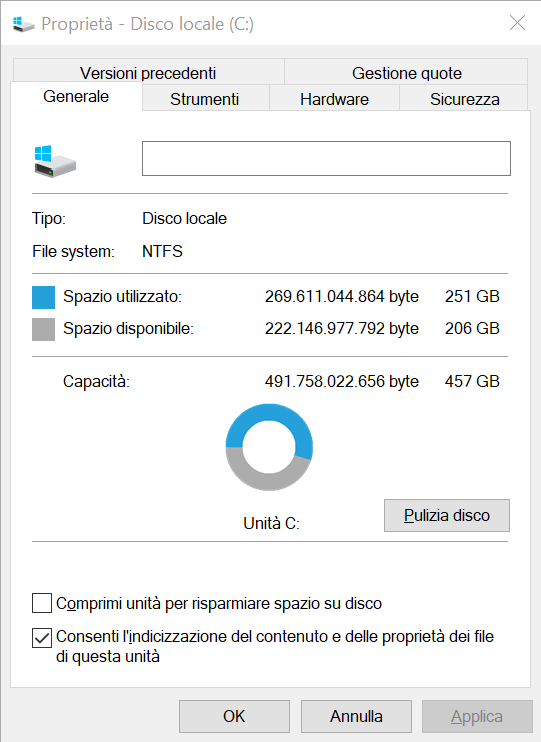
Ecco la sequenza per avviare la funzione di pulizia del disco dalla finestra Proprietà:
premi il pulsante Pulizia Disco;
visualizza gli elementi che Windows ti propone di cancellare: selezionandoli puoi leggere una descrizione sintetica di cosa si tratta e spuntando la relativa casella puoi eliminarli per liberare spazio. Questi elementi (sia quelli già spuntati, sia gli altri) sono tutti cancellabili senza creare danni al PC;
quando è tutto pronto, premi OK.
Pulizia dei file di sistema
Nella schermata Proprietà vedi anche il pulsante Pulizia file di sistema: questo ti permette di accedere a una seconda schermata, molto simile alla prima, che considera l’eliminazione anche di alcuni file di sistema. Se il tuo PC è lento ma non presenta problemi di stabilità puoi eliminare anche questi file e liberare ulteriore spazio su disco.
Sempre da questa finestra puoi accedere alla seconda Tab che visualizzi in alto (Altre opzioni). Da qui spostati sulla finestra da cui puoi eliminare i programmi non utilizzati e soprattutto eliminare i vecchi punti di ripristino. Questi sono copie dei file di sistema che Windows crea quando fai un aggiornamento o installi un nuovo programma: in caso di problemi puoi utilizzarli per tornare a una condizione precedente. Anche in questo caso se il tuo sistema è stabile possono essere eliminati senza problemi e spesso questa operazione libera molto spazio.

Deframmentazione del disco
I PC solitamente scrivono i file in maniera casuale sul disco, dove trovano spazio libero: l’utility di Ottimizzazione e deframmentazione riscrive tutto il disco fisso posizionando i file in maniera sequenziale. I PC che utilizzano dischi allo stato solido non hanno bisogno di essere deframmentati: i dati, infatti, non sono salvati su dischi rotanti ma su memorie flash e una eventuale deframmentazione non comporterebbe alcun aumento di prestazioni ma al contrario accorcerebbe la vita delle memorie. Se invece hai un disco fisso di tipo classico è consigliabile eseguire questa operazione almeno un paio di volte l’anno.
Dalla finestra Proprietà (a cui accedi premendo i tasti Alt e Invio dopo aver selezionato il tuo disco in una finestra di Esplora file) scegli la tab Strumenti: qui trovi le utility di Controllo errori (Controlla) e quella di deframmentazione (Ottimizza). Utilizza sempre l’utility di Controllo errori prima di quella di deframmentazione e considera che l’operazione può durare diverse ore e che è assolutamente sconsigliato interromperla.
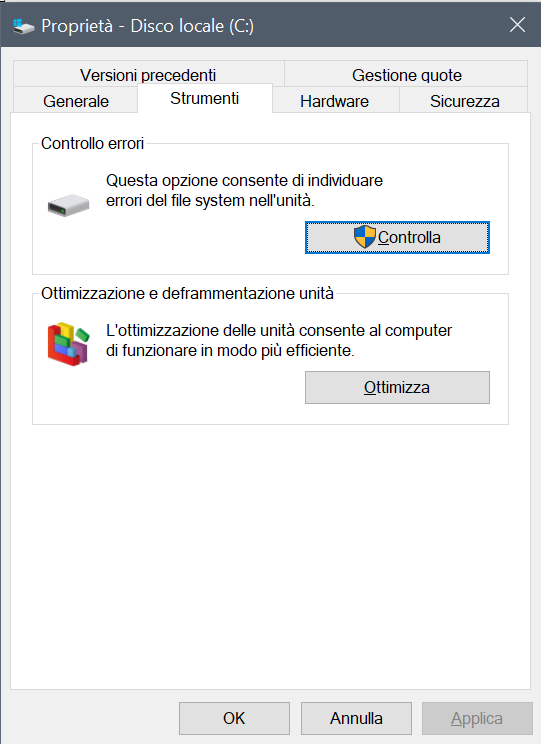
Queste operazioni per “ringiovanire” il tuo PC sono sicure ma richiedono comunque una certa attenzione: possono dare complicazioni solo se non segui correttamente tutti i passaggi o se il tuo computer ha dei problemi hardware. Effettua queste operazioni solo dopo aver creato una copia di backup dei tuoi file importanti e dopo aver chiuso tutte le applicazioni aperte. Considera inoltre che, specialmente se il tuo computer è un po’ datato, alcune operazioni possono richiedere diverso tempo.
